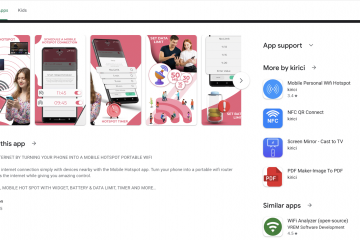Si desea una mayor privacidad en todos los dispositivos, cambiar a DuckDuckGo como navegador predeterminado es una de las formas más rápidas de controlar el seguimiento y limitar el intercambio de datos no deseados. Las versiones modernas de Windows, macOS, Android e iOS te permiten cambiar el navegador del sistema con unos pocos toques.
Los pasos a continuación muestran exactamente cómo instalar DuckDuckGo, configurarlo como predeterminado y solucionar problemas cuando el sistema se niega a guardar su elección.
1) Configure DuckDuckGo como navegador predeterminado en Windows 10/11
Windows le permite asignar DuckDuckGo como navegador predeterminado, de modo que todos los enlaces, aplicaciones y archivos web se abran a través de él.
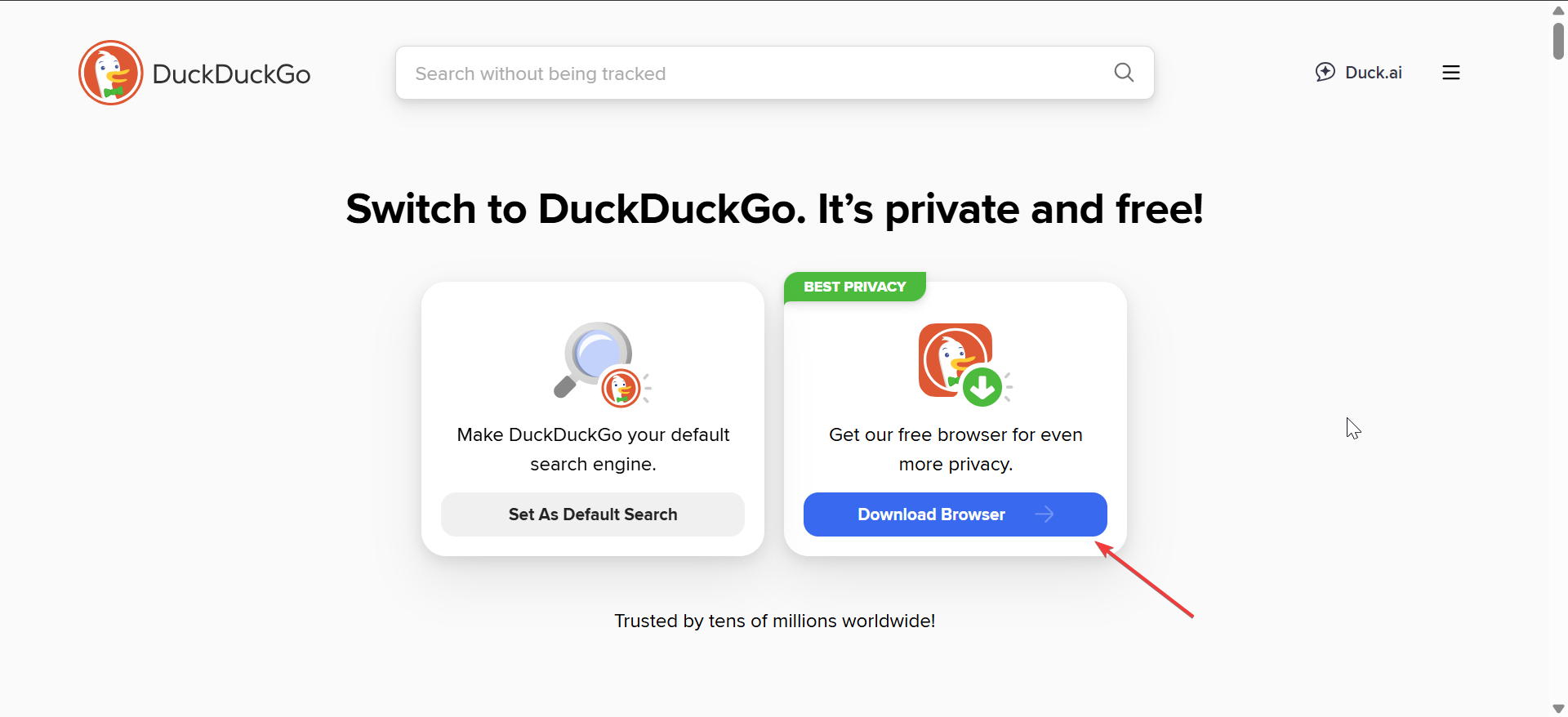
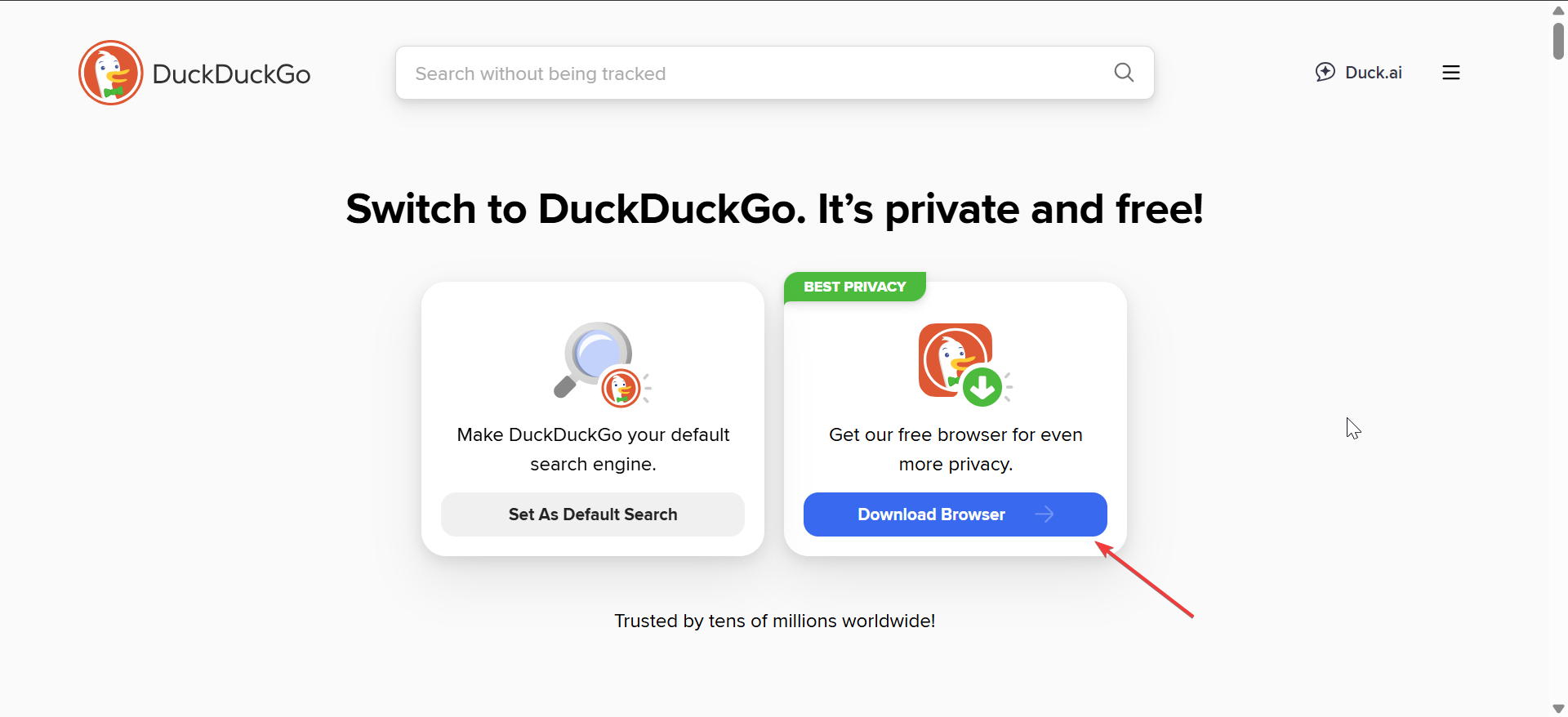
Abra su navegador preferido, vaya al sitio web oficial de DuckDuckGo y descargue el instalador de Windows para el navegador. Cuando el instalador termine de descargarse, haga doble clic en él y siga las instrucciones que aparecen en pantalla para completar la instalación.
A continuación, presione las teclas Windows + I para abrir Configuración y vaya a Aplicaciones > Aplicaciones predeterminadas. Ahora, elija DuckDuckGo y asigne el navegador a todos los tipos de archivos relacionados con la web.
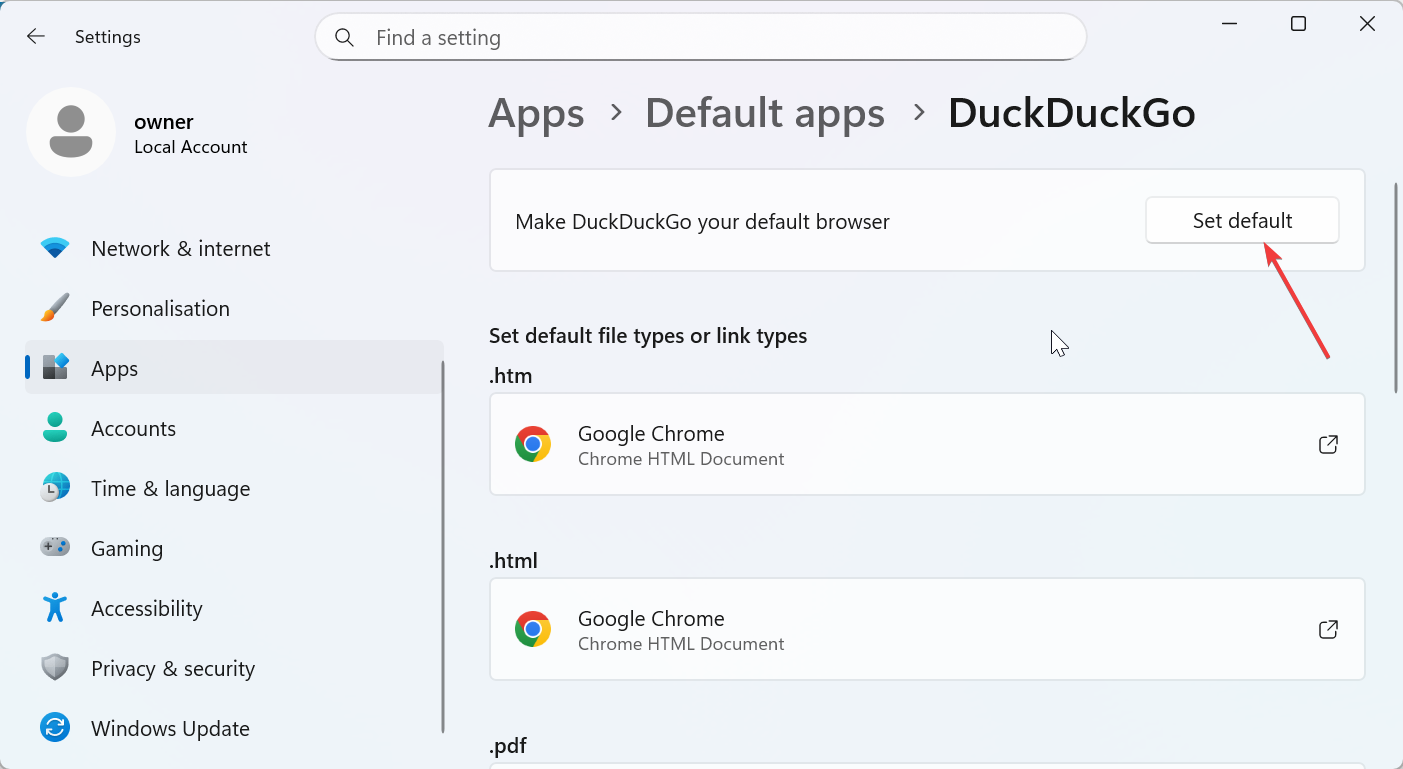
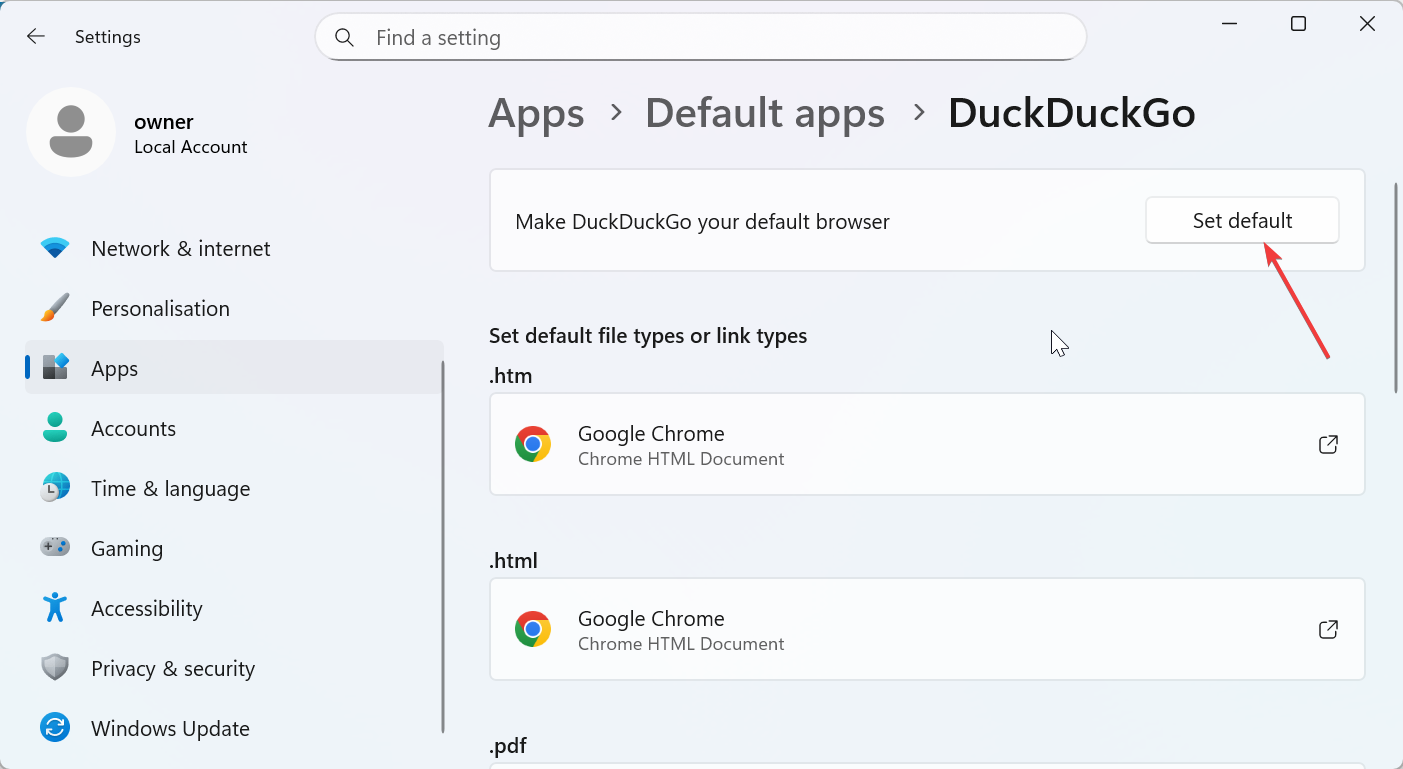
Consejo: Si Windows vuelve a Edge después de una actualización, repita los pasos anteriores nuevamente para hacer de DuckDuckGo su navegador predeterminado.
2) Configure DuckDuckGo como navegador predeterminado en macOS
Abra Safari o Otro navegador y vaya al sitio web oficial de DuckDuckGo. A continuación, descargue la versión macOS del instalador e instálela como lo haría con cualquier otra aplicación.
Ahora, haga clic en el menú Apple y elija Configuración del sistema. Desde aquí, vaya a Escritorio y Dock > Navegador web predeterminado y seleccione DuckDuckGo.
Consejo: Si macOS no guarda su selección, es posible que un archivo de preferencias esté bloqueado. Reinicie su Mac, intente configurar el valor predeterminado nuevamente, desactive las restricciones de tiempo de pantalla si corresponden y verifique los perfiles en Configuración del sistema > Privacidad y seguridad > Perfiles.
3) Configure DuckDuckGo como el navegador predeterminado en Android
Abra Google Play Store, busque DuckDuckGo, seleccione la aplicación oficial y haga clic en el botón Instalar. Espere a que se complete la instalación y aparecerá entre sus aplicaciones.
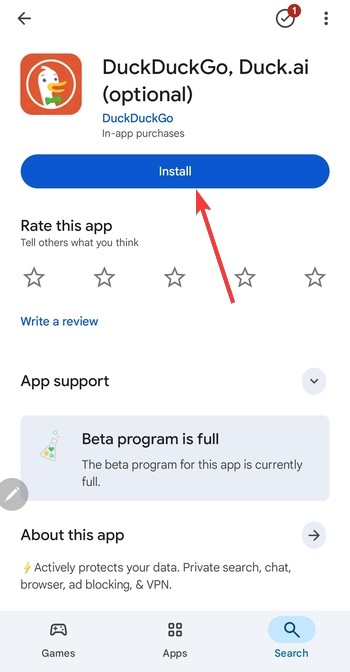
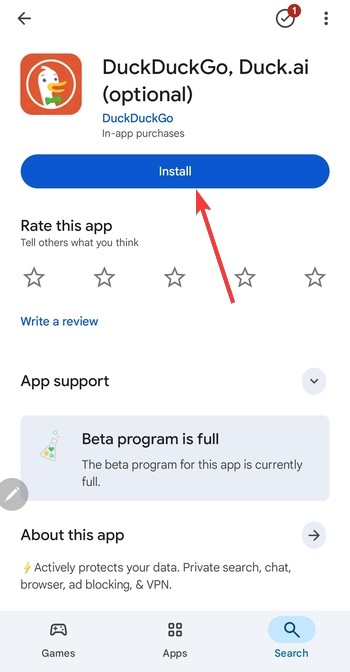
Ahora, abra Configuración > Aplicaciones > Elegir aplicaciones predeterminadas > Aplicación de navegador y seleccione DuckDuckGo. Esto hace que el navegador sea su navegador predeterminado para cualquier actividad web.
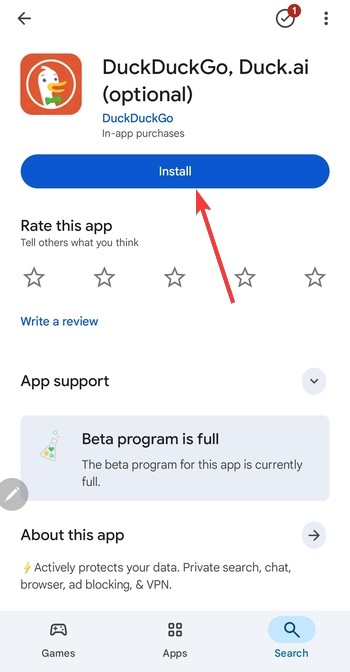
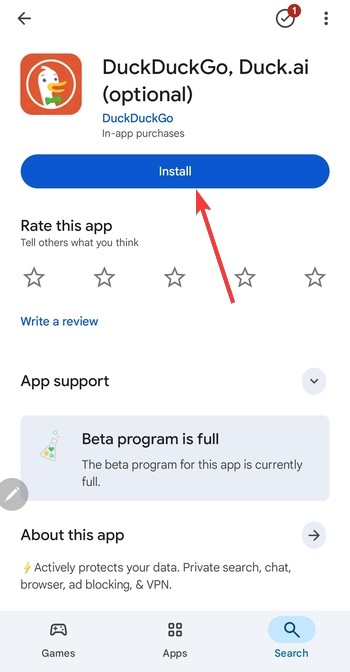
Consejo: Algunas máscaras de Android anulan las aplicaciones predeterminadas. Para solucionar este problema, restablezca las preferencias de aplicaciones predeterminadas en Configuración > Aplicaciones, deshabilite otras aplicaciones del navegador que fuercen el cambio automático y borre los valores predeterminados para los navegadores de la competencia.
4) Configure DuckDuckGo como el navegador predeterminado en iPhone y iPad
Abra App Store, busque el navegador e instale DuckDuckGo Privacy Browser. Ejecútelo una vez para que iOS registre la aplicación.
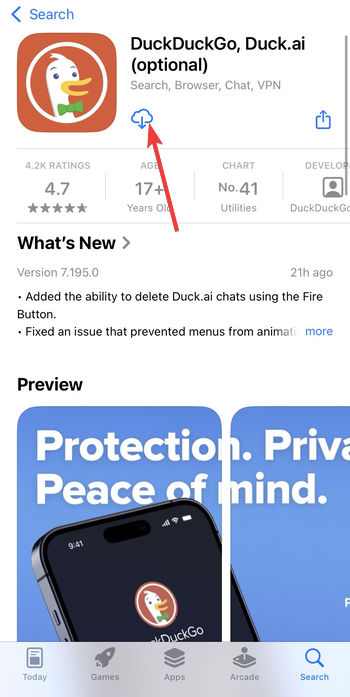
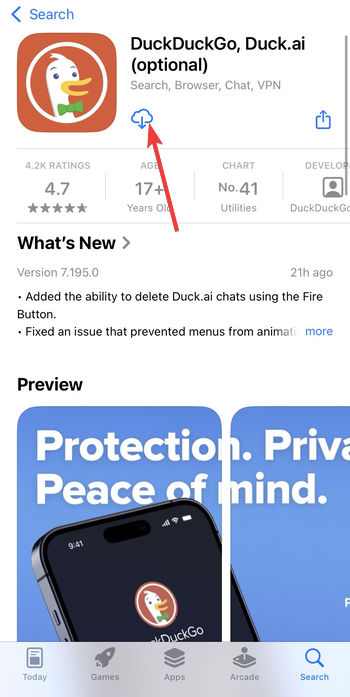
A continuación, abra Configuración, desplácese hacia abajo, seleccione Aplicaciones y toque DuckDuckGo. A continuación, toque Aplicación de navegador predeterminada y seleccione DuckDuckGo.
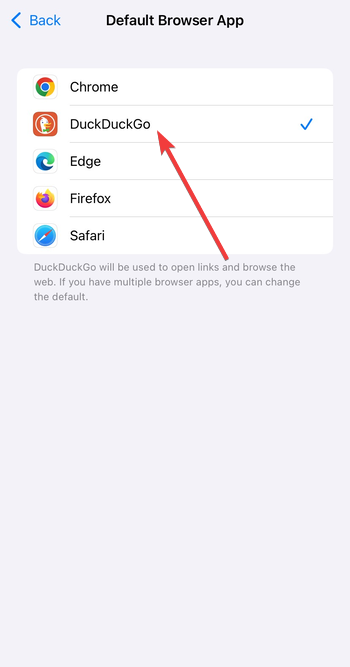
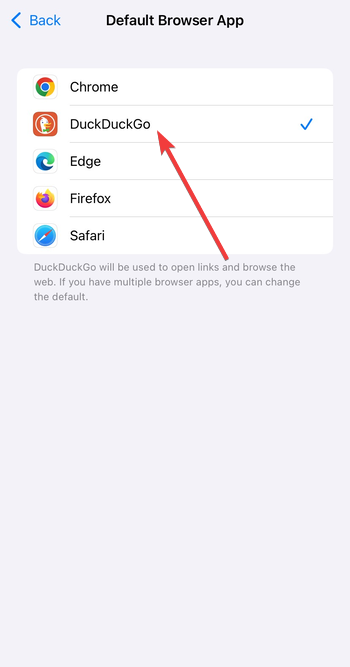
Consejo: Si iOS no guarda el navegador predeterminado, desactive las restricciones de tiempo de pantalla, actualice iOS a la última versión y reinstale DuckDuckGo si la opción desaparece.
5) Solución de problemas: cuando DuckDuckGo no permanece default
OS que restablece el navegador predeterminado después de la actualización: reasigne cada protocolo en las aplicaciones predeterminadas, reinicie el dispositivo e intente abrir un enlace para confirmar que aparece el navegador correcto. Restricciones de perfil o políticas de administración: compruebe si el dispositivo utiliza un perfil de trabajo, elimine los perfiles de configuración que fuerzan los valores predeterminados del navegador y restablezca el navegador predeterminado después de los cambios. Conflictos de otros navegadores o extensiones: deshabilite temporalmente los navegadores de la competencia, elimine las extensiones que anulan los motores de búsqueda y restablezca la configuración del navegador si es necesario.
Beneficios de privacidad al usar DuckDuckGo
DuckDuckGo bloquea los rastreadores automáticamente, borra los datos al salir y evita crear perfiles en sus búsquedas. Usarlo como navegador o motor de búsqueda predeterminado reduce los anuncios dirigidos y mejora la privacidad sin cambiar su flujo de trabajo diario.
Preguntas frecuentes
¿Puedo configurar DuckDuckGo como predeterminado en un dispositivo de trabajo? Solo si el administrador no ha bloqueado la configuración del navegador.
¿Está DuckDuckGo disponible como navegador completo en el escritorio? Sí, proporciona un navegador de privacidad independiente para Windows y macOS.
¿Cambiar el navegador predeterminado cambia mi motor de búsqueda? No, debes configurar el motor de búsqueda en DuckDuckGo dentro de cada navegador.
¿Por qué DuckDuckGo no aparece en la lista? El navegador debe instalarse e iniciarse antes de que el sistema operativo lo reconozca.
Resumen
Instale DuckDuckGo en su dispositivo. Cambie el navegador predeterminado en Windows, macOS, Android o iOS. Solucione problemas verificando restricciones, restableciendo valores predeterminados o actualizando el sistema operativo.
Conclusión
Establecer DuckDuckGo como su navegador predeterminado le brinda una mayor privacidad con una configuración mínima en todas las plataformas principales. Windows, macOS, Android e iOS admiten el cambio de navegador y la mayoría de los problemas se solucionan con un reinicio rápido o una corrección de permisos. Una vez que complete los pasos, cada enlace y búsqueda se ejecutará a través de un entorno centrado en la privacidad que protege sus datos personales.